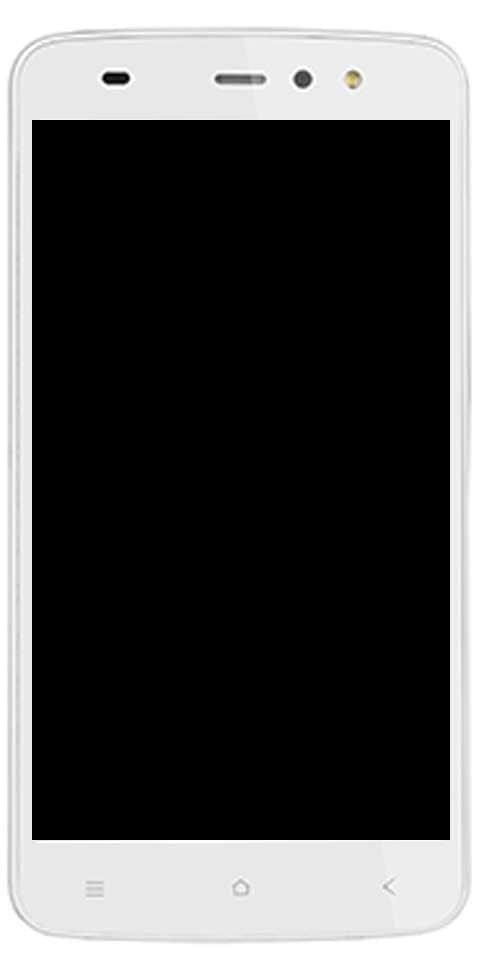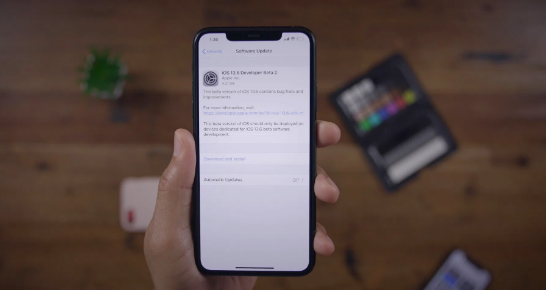Menettely Netflix-virhekoodin NW-2-5 korjaamiseksi
Netflix virhekoodi NW-2-5 korostaa verkkoyhteysongelmaa. Se tarkoittaa kuitenkin, että laitteesi ei pääse Netflix-palveluun ja on melko yleinen ja monimutkainen Netflix-ongelma sen tarkistamiseksi ja korjaamiseksi. Se tarkoittaa myös, että laitettasi ei voida yhdistää Internetiin tai että jokin estää laitetta muodostamasta yhteyttä Netflixiin.
Tämä virhekoodi voi johtua myös laitteesta, kotiverkosta tai Wifi-yhteydestä. Kun Netflix-virhekoodi NW-2-5 ilmestyy, laite näyttää tämän viestin näyttöruudulla.
Virhekoodi NW-2-5 luodaan myös joissakin laitteissa Netflix-sovelluksen avulla. Se sisältää pelikonsolit, suoratoistolaitteet, kuten Blu-Ray-soittimet, Roku, ja älytelevisiot.
Tärkeä muistiinpano:
bob vapautti kodin
Tämä artikkeli koskee kaikkia laitteita, jotka voivat suoratoistaa Netflixiä, mutta PlayStation- tai Xbox-käyttäjille on joitain erityisiä vaiheita.
Korjaa Netflix-virhekoodi NW 2-5
Nämä vaiheet ovat alla, jotka haluat suorittaa virhekoodin NW-2-5 ratkaisemiseksi, saattavat poiketa hieman käyttämästäsi laitteesta riippuen. Et esimerkiksi voi tutkia tai muokata joidenkin laitteiden DNS-asetuksia.
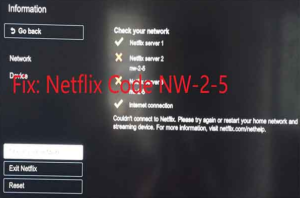
Jos haluat korjata Netflix-virhekoodin NW-2-5, sukella alla:
Vaihe 1:
Napsauta Yritä uudelleen virhenäytössä: Varmasti, tämä on kaikki mitä sinun tarvitsee tehdä.
Vaihe 2:
Käynnistä laite uudelleen: Jos laitteessasi on lepotila, muista, että sammutit laitteen ja käynnistät sen uudelleen. Joissakin tilanteissa haluat irrottaa laitteen virrasta minuutin ajaksi sen sammuttamisen jälkeen.
Vaihe 3:
Tarkista, että laitteesi on kytketty Wifiin: Joissakin laitteissa on toiminto, joka tutkii Wifi-yhteyden puolestasi. Jos laitteestasi puuttuu tällainen toiminto, yritä suoratoistaa video tai katsella verkkosivua käyttämällä sovellusta Netflixin lisäksi.
Vaihe 4:
Tarkista, että verkko, johon olet yhteydessä, tukee tai yhteensopivaa suoratoistoa: Oletko yhteydessä jaettuun Wifi-yhteyteen yrityksessä, hotellissa tai yliopistossa? Jos näin on, verkon järjestelmänvalvoja on saattanut estää suoratoistopalvelujen käytön. Ota vain yhteyttä verkonvalvojaan, jos et tiedä.
Vaihe 5:
Käynnistä kotiverkko uudelleen. Sammuta modeemi tai reititin, jos ne ovat erillisiä laitteita. Voit myös haluta irrottaa ne verkkovirrasta ongelman ratkaisemiseksi kokonaan.
Vaihe 6:
Tarkista DNS-asetukset. Joidenkin laitteiden avulla voit tarkistaa DNS-asetukset, toiset eivät. Jos et voi tarkistaa laitteesi DNS-asetuksia, sinun on jätettävä huomioimatta tämä vaihe.
Vaihe 7:
Kokeile ethernet-yhteyttä tai parempaa Wi-Fi-signaalia. Langallisen Ethernet-yhteyden käyttäminen tarjoaa parhaan suoratoistokokemuksen. Jos se ei ole mahdollista, sijoita laite ja reititin uudelleen, jotta saat tehokkaan Wi-Fi-signaalin mahdolliseksi.
Vaihe 8:
Ota yhteyttä Internet-palveluntarjoajaasi. Jos kohtaat edelleen ongelman näiden vaiheiden suorittamisen jälkeen, Wifi-yhteydessäsi saattaa olla ongelma tai Internet-palveluntarjoajasi todennäköisesti kohtaa suuremman ongelman.
merkintä: Jotkut Internet-palveluntarjoajat tarjoavat lapsilukon. Voit halutessasi poistaa käytöstä lapsilukon tai muuttaa asetuksia Netflixin käyttämiseksi.
Tukeeko verkkosi suoratoistoa vai ei?
Jotkin verkot sammuttavat suoratoiston säästääksesi kaistanleveyttä tai muista syistä. Jos olet yhteydessä Wifi-verkkoon hotellin, yliopiston tai muun suuren verkon kautta, haluat ottaa yhteyttä verkon järjestelmänvalvojaan ja tarkistaa, onko suoratoisto poistettu käytöstä.
Jos sinulla on oma Wifi-yhteys, omalla reitittimellä tai modeemilla, tämä ongelma ei koske sinua.
Kuinka tarkistaa, onko laitteesi kytketty Wi-Fi-verkkoon vai ei

Virhekoodina NW-2-5 on yhteysvirhe. Joten ensimmäinen asia, jonka haluat sulkea pois, on Wifi-yhteysongelma. Paras tapa täyttää tämä on melko erilainen laitteiden välillä, koska vianmääritystyökalujen saatavuus vaihtelee.
Joissakin videopelikonsoleissa on mahdollisuus tarkistaa Internet-yhteys. Jos laitteellasi on tällainen testi, haluat suorittaa sen. Jos se näyttää, että et voi muodostaa yhteyttä Wifiin. Muista sitten, että laitteesi on kytketty täydelliseen verkkoon. Saatat myös haluta sammuttaa laitteen ja ottaa Wifi-yhteyden käyttöön laitteellasi, jotta asiat toimivat oikein.
Jos laitteeltasi puuttuu Internet-yhteyden testi. Avaa sitten mikä tahansa sovellus Netflixin sijaan, joka tarvitsee toimiakseen Internet-yhteyden. Jos sovellus voi avautua helposti, olet yhteydessä ja voit siirtyä toiseen vaiheeseen.
Käynnistä laite ja kodin Wifi uudelleen - [Kuinka]
Monissa tilanteissa vain laitteiden virrankulutus ratkaisee ongelman, kuten Netflix-koodi NW-2-5. Se tarkoittaa, että haluat sammuttaa laitteesi kokonaan, irrottaa ne verkkovirrasta tai kytkeä ne takaisin ja ottaa ne käyttöön.
Joillakin laitteilla on vähän virtaa tai lepotila, johon ne siirtyvät, kun painat virtapainiketta tai sammutat ne näyttövalikosta. Tämä johtuu siitä, että on tarpeen muistaa, että voit itse sammuttaa laitteen ja sitten irrottaa sen pistorasiasta.
suoratoista popcornia aikaa chromecastiin
Kotisi Wifi käynnistetään uudelleen samalla tavalla. Sammuta reititin tai modeemi. Irrota ne sitten pistorasiasta. Voit sitten kytkeä ne takaisin ja ottaa ne käyttöön. Joissakin tapauksissa 10–20 sekuntia on pitkä aika odottaa, ennen kuin liität laitteesi takaisin sisään. Voit jättää ne verkkovirtaan 1 minuutiksi.
Kun olet käynnistänyt laitteen ja koti-Wifin uudelleen, haluat tarkistaa ja muistaa, että laitteesi on muodostanut yhteyden oikeaan verkkoon.
Kuinka tarkistaa DNS-asetukset
Joidenkin laitteiden avulla voit tarkistaa DNS-asetukset, mikä voi auttaa ratkaisemaan Netflix-koodin NW 2-5. Jos laitteesi ei tue tätä, sinun on siirryttävä seuraavaan vaiheeseen.

Näin voit tarkistaa DNS-asetukset a Playstation 4 (kanssa Playstation 3 suluissa olevat asetukset):
Vaihe 1:
Suuntaa asetukset .
ristiriita tee afk-kanava
Vaihe 2:
Valita Verkko ( Verkkoasetukset on PS3).
Vaihe 3:
Valita Määritä Internet-yhteys ( Internet-yhteyden asetukset sitten OK, sitten Mukautettu ).
Vaihe 4:
Valitse Käytä Wi-Fi-yhteyttä ( Langaton ), kun olet muodostanut yhteyden langattomasti, tai Käytä a LAN-kaapeli ( Langallinen yhteys ), jos yhteys on muodostettu ethernet-kaapelilla.
Jos olet muodostanut yhteyden Wi-Fi-yhteyden kautta:
- Valitse Käytä Wi-Fiä -kohdassa Mukautettu ( LANGATON Internet-yhteys osio, Syötä manuaalisesti , paina oikealle d-pad valita IP-osoitteen asetus )
- Valitse Wi-Fi-verkko.
Jos olet yhteydessä ethernet-verkkoon
• Valitse Mukautettu ( Automaattinen havainnointi ) käyttötilaa varten.
Vaihe 5:
Valitse Automaattinen IP-osoiteasetuksille.
Vaihe 6:
Valita Älä määritä (älä aseta) DHCP-isäntänimelle.
Vaihe 7:
Valitse Automaattinen DNS-asetuksia varten.
Vaihe 8:
Valita Automaattinen MTU-asetuksia varten.
Vaihe 9:
Valitse Älä käytä välityspalvelimelle (sitten Kiihottua UPnP: lle, tallenna sitten asetukset X-painike )
Vaihe 10:
Valitse Testaa yhteys.
Näin voit tarkistaa DNS-asetuksesi Xbox 360: ssä:
kuinka muuttaa Messenger-ääntä iPhonessa
Vaihe 1:
Lyö Opas ohjaimen painiketta.
Vaihe 2:
Muuttaa asetukset > Järjestelmäasetukset .
Vaihe 3:
Valitse sitten Verkkoasetukset .
Vaihe 4:
Etsi verkko ja valitse Määritä verkko .
Vaihe 5:
Valita DNS-asetukset > Automaattinen .
Vaihe 6:
Katkaise Xbox 360: stä virta ja ota se sitten käyttöön.
Vaihe 7:
Tarkista, toimiiko Netflix.
Näin voit tarkistaa DNS-asetukset Xbox Onella:
Vaihe 1:
Lyö Valikko -painiketta ja valitse asetukset > Kaikki asetukset .
android ei ole yhteydessä Internetiin
Vaihe 2:
Valitse sitten Verkko .
Vaihe 3:
Valita Verkkoasetukset .
Vaihe 4:
Valita Lisäasetukset .
Vaihe 5:
Valita DNS-asetukset .
Vaihe 6:
Valita Automaattinen .
Vaihe 7:
Lyö B -painiketta.
Vaihe 8:
Tarkista, toimiiko Netflix.
Wifi-yhteyden parantaminen
Joissakin tilanteissa vain parantamalla Wifi-yhteyttäsi ratkaiset Netflix-koodin NW-2-5. Tapa tehdä tämä on muistaa, että laitteellasi on tehokas yhteys.
Lisäksi on mahdollista suoratoistaa videoita esimerkiksi Netflix-palvelusta Wi-Fi-yhteyden kautta, heikko signaali, ruuhkainen verkko tai monet häiriöt muista läheisistä verkoista, jotka voivat aiheuttaa monia ongelmia. Yksinkertaisin tapa poistaa nämä ongelmat kokonaan on käyttää langallista yhteyttä.
Jos se on mahdollista, yritä liittää suoratoistolaitteesi reitittimeen fyysisellä ethernet-kaapelilla. Joillakin laitteilla ei voi olla ethernet-liitäntää, mutta voit myös ostaa USB-Ethernet-sovittimen donglen näille laitteille.
Vaihtoehtoinen tapa sulkea pois heikko Wifi-yhteys on liittää laite suoraan edistyneeseen Ethernet-kaapeliin ja ottaa reititin pois yhtälöstä. Tämä ei ole pysyvä ratkaisu, koska et voi yhdistää muita laitteita tai käyttää Internetiä, ennen kuin kytket reitittimen uudelleen.
Jos koodi NW-2-5 katosi, kun yhdistät laitteen suoraan reitittimeen, ongelma on reitittimessä tai Internet-signaalin voimakkuudessa. Yritä vain sijoittaa reititin ja laite uudelleen niin, että ne ovat mahdollisimman lähellä, ja poista paljon esteitä.
Ota yhteyttä Internet-palveluntarjoajaasi saadaksesi apua
Kun olet suorittanut kaikki nämä vaiheet ja kohtaat edelleen Netflix-koodin NW-2-5, ainoa vaihtoehto on ottaa yhteyttä Internet-palveluntarjoajaasi. Reitittimessä, modeemissa tai suoratoistolaitteessa voi olla laitteisto-ongelma. Mutta on todennäköisempää, että Wifi-yhteydessä on ongelma.
Joissakin tilanteissa Netflix-koodi NW-2-5 ei voi aiheuttaa ongelmia Internet-palveluntarjoajallesi tai itse Internet-palveluntarjoajallesi. Nämä ongelmat korjataan tyypillisesti, kun Internet-palveluntarjoaja ratkaisee ongelman laitteillaan. Jos odotat hetken ja ongelma ratkaisee itsensä, Internet-palveluntarjoajasi oli todennäköisesti syyllinen.
Päätelmä:
Tässä on kaikki tiedot Netflixin virhekoodin NW-2-5 korjaamisesta. Riippumatta käytetyistä menetelmistä, voit korjata Netflix-virhekoodin NW-2-5 helposti. Jos haluat jakaa jotain muuta artikkeliin liittyvää asiaa, ilmoita siitä meille alla. Jos sinulla on kysyttävää ja kysymyksiä, ilmoita siitä alla olevaan kommenttiosioon!
Lue myös: